1. ファームウェア、PS4に接続の際、無反応のバグを修復;
2. ファームウェア、一部の状況における誤反応のバグを修復;
3. Options V2.5、windows7システムで作動できないバグを修復。
TAIKOLLER Options は DAOdesign team が開発したソフトウェアで、TAIKOLLERのパラメーターを調整することができます。パラメーターを調整することで、TAIKOLLERをより使いいやすくすることができます。
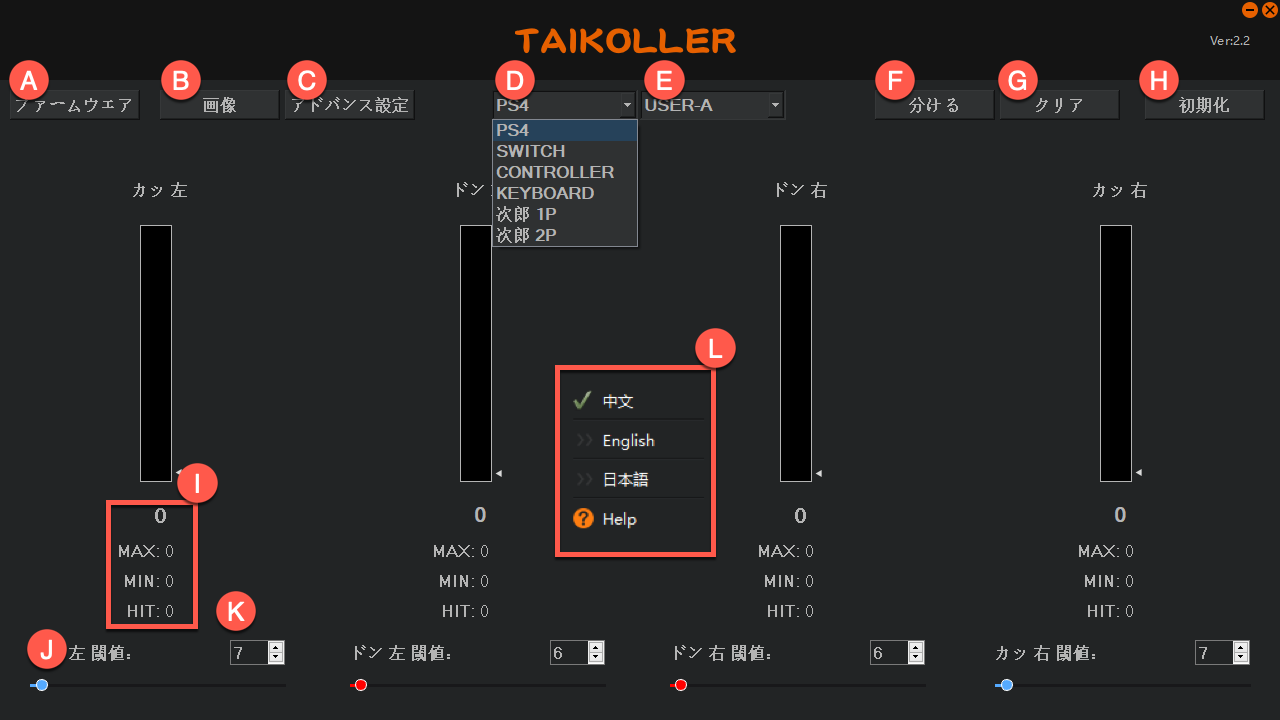
|
No. |
機能紹介 |
|
A |
ファームウェア更新画面をポップアップ。 |
|
B |
画像をカスタマイズする画面をポップアップ。 |
|
C |
アドバンス機能設定画面をポップアップ。 |
|
D |
モード切り替え。 |
|
E |
パラメーターのファイルを3つ保存できて、違うバチもしくはご友人の手慣れたパラメーターに対応できます。 |
|
F |
ソーシャルメディアなどにアップロードするための画像を自動に生成することができます。 |
|
G |
統計データをクリアします。ご自由に使用できます。 |
|
H |
初期設定に戻します。使用に要注意!! |
|
I |
叩きの力強さと数を表示します。 力強さが閾値を下回る場合は、数に記録されません。 |
|
J |
閾値を設定します。 20以下がお薦め。 |
|
K |
スライダーをドラッグして、閾値を設定します。機能はJと同じです。 |
|
L |
マウスを右クリックして、言語切替メニューをポップアップ。 中国語、英語、日本語の3択。 |
ファームウェアファイル「*.skystar」をこのインタフェースにドロップして、「アップグレード」をクリックすれば更新できます。
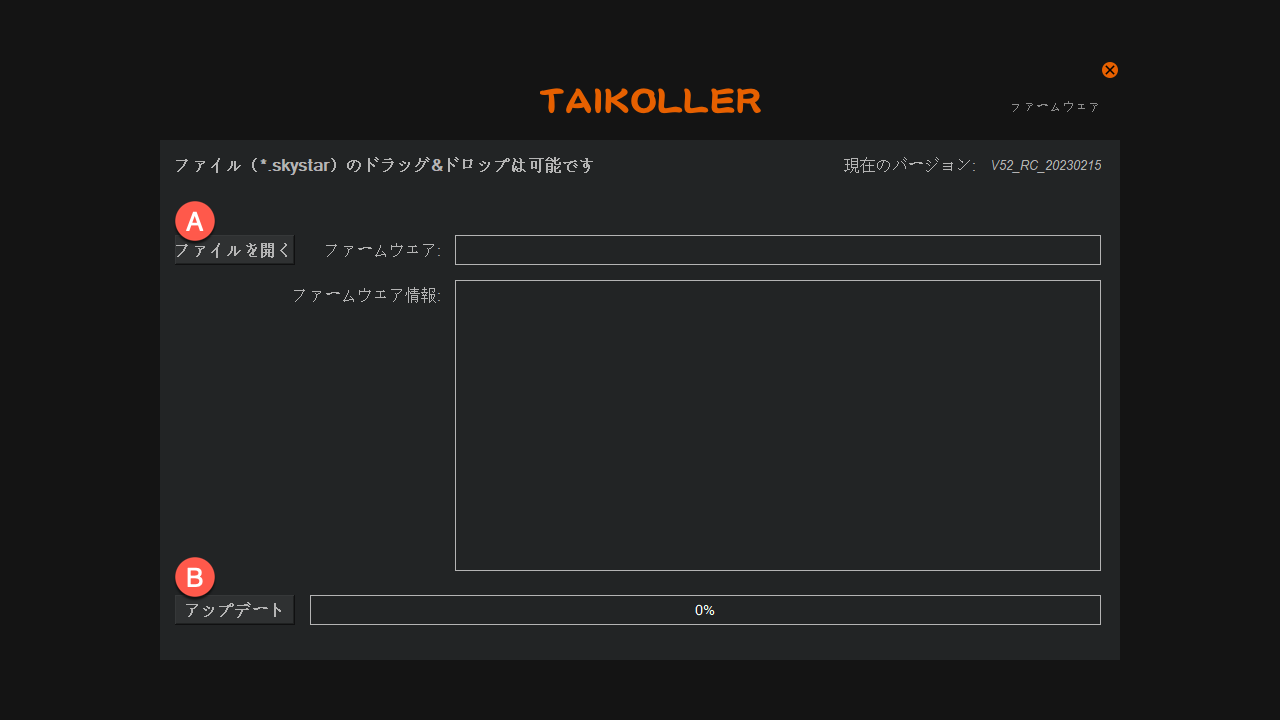
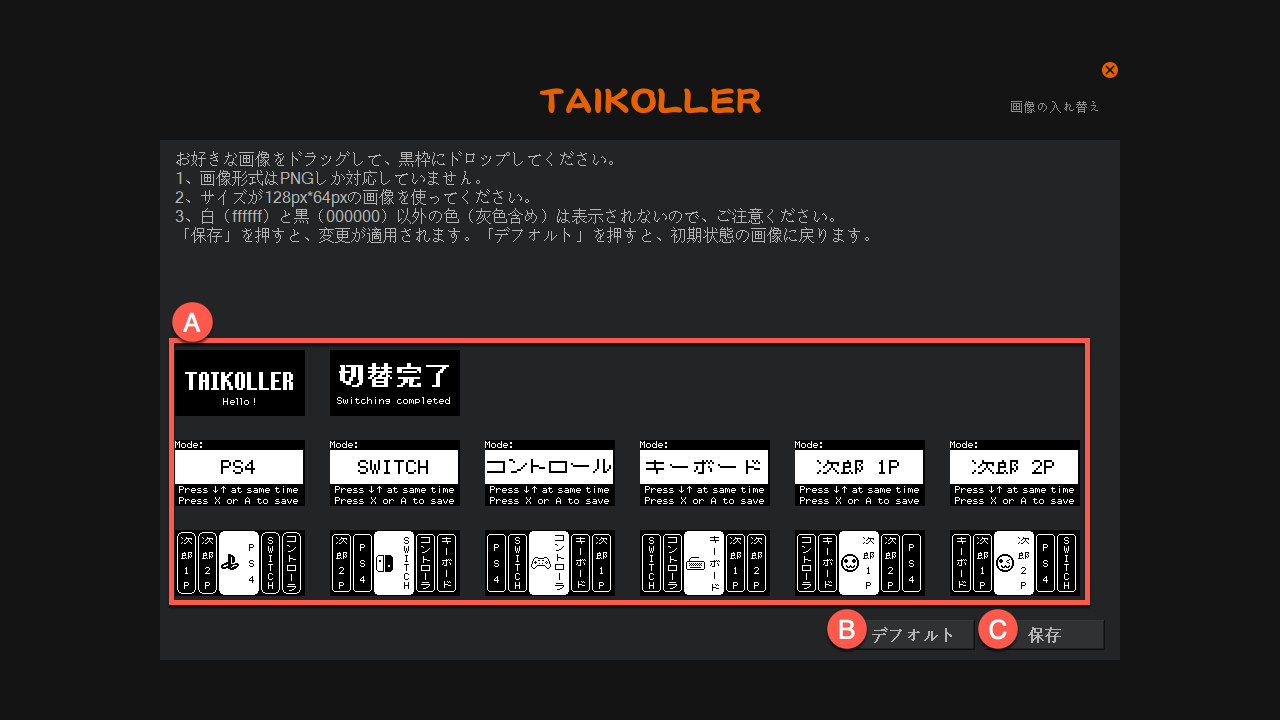
|
No. |
機能紹介 |
|
A |
説明通りに画像を正確な位置にドラッグします。 |
|
B |
初期設定の画像に戻します。使用に要注意!! |
|
C |
Saveをクリックして設定の画像を適用する。 |
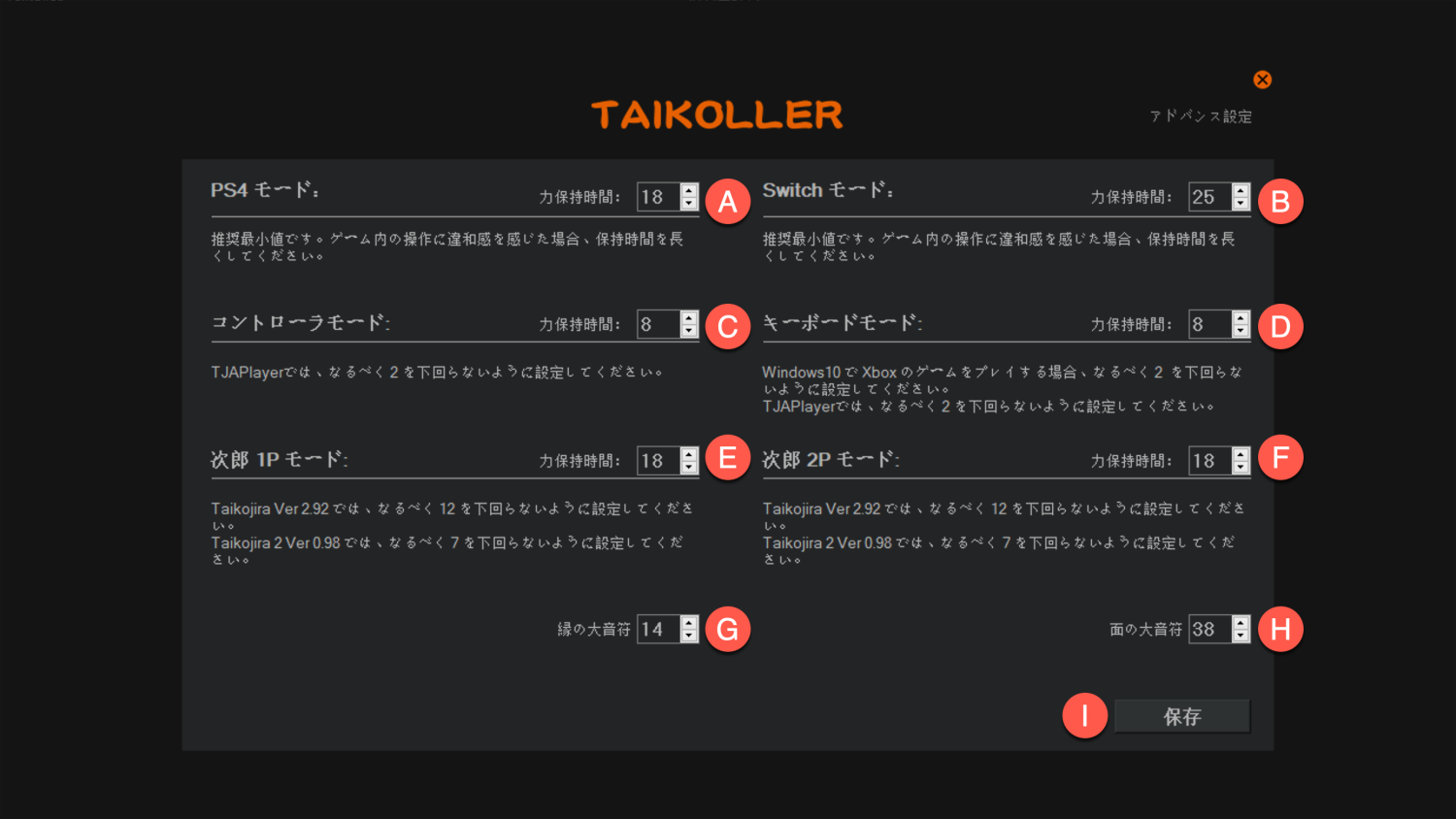
A~F の数値の単位はms。
|
No. |
機能紹介 |
|
A |
このパラメーターはPS4モードだけに適用可能。 初期設定は18msで、PS4かPS5に接続して使用する際に無反応がたまに出たら、この数値を上げてください。 お薦め:25~35 |
|
B |
このパラメーターはSWITCHモードだけに適用可能。 初期設定は25msで、使用する際に無反応がたまに出たら、この数値を上げてください。 お薦め:25~32 |
|
C |
このパラメーターはCONTROLLERモードだけに適用可能。 TJAplayer/Opentaikoに使う場合は、ソフトウェア内でボタンを再設定することをお薦めします。 お薦め:6-18 |
|
D |
このパラメーターはKeyboardモードだけに適用可能。 TJAplayer/Opentaikoに使う場合は、ソフトウェア内でボタンを再設定することをお薦めします。 お薦め:6-18 |
|
E |
このパラメーターは次郎1Pモードだけに適用可能。 TJAplayer/Opentaikoに使う場合は、ソフトウェア内でボタンを再設定することをお薦めします。 お薦め:18-22 |
|
F |
このパラメーターは次郎2Pモードだけに適用可能。 TJAplayer/Opentaikoに使う場合は、ソフトウェア内でボタンを再設定することをお薦めします。 お薦め:18-22 |
|
G |
大きな青いノーツを両手で同時に叩くための閾値。 両手それぞれ叩いて入力する場合は、無視してください。 お薦め:15-20 片方の「カッ」を叩いて、左右共反応したら、この数値を上げて下さい。 |
|
H |
大きな赤いノーツを両手で同時に叩くための閾値。 両手それぞれ叩いて入力する場合は、無視してください。 お薦め:35-40 片方の「ドン」を叩いて、左右共反応したら、この数値を上げて下さい。 |
|
I |
設定を変更したら、セーブをクリックして適用されます。 |
PS4かPS5、もしくはSwitchを使用の場合は、対応できるモードに切り替えれば使用できます。
TJAplayer と Opentaikoを使用の場合、1PはCONTROLLERモードで、2PはKeyboardモードを使用することをお薦めです。
次郎1Pと次郎2Pを使用の場合、1Pで次郎1Pモードで、2Pは次郎 2Pモードを使用することをお薦めします。
Keyboardモードのコントローラーのボタン配置はPC XBOXのゲームパッドをボタン配置を参考にして、作られたものです。簡単に使えると思います。
その設定値は閾値です。両手で同時に叩くためのものです。(両手で叩く際の左右誤差が3ms以内)
両手それぞれ叩いて入力する場合は、無視して構いません。
TJAplayer と Opentaikoを使用の場合、推薦値は254です。同じ色のノーツが誤反応することを避けられます。(誤反応:片方の「ドン」を叩いて、2つの「ドン」が出るか、片方の「カッ」を叩いて、2つの「カッ」が出ること。)
入力保持時間の単位はmsです。
数字が大きほど、連打数が減ります。
数字が小さ過ぎると、使用中に、0.5-1秒ほど、無反応が出る可能性があります。0.5-1秒後に反応が戻ります。
大量なテストを積み重ねましたが、テスト結果は一定範囲内で変動します。ご自身にピッタリの極限値を探せるため、このパラメーターの設定を追加しました。
对于 TJAplayer / Opentaiko,理论支持最小值为 2ms。但是我们建议设置 6ms 以上。
TJAplayer と Opentaikoに対して、理論上で、設定できる最小限の数値は2msですが、こちらとしては、6ms以上がお薦めです。
6msに設定の場合、黄色いノーツの連打数はアーケード(120Hzバージョン)より多いです。極限のスコアを目指すプレーヤーにお薦めです。
12-16msに設定の場合、黄色いノーツの連打数はアーケード(120Hzバージョン)とほぼ同じです。具体的な数値は、多くのプロのプレーヤーからのフィードバックで更新する予定です。
三つともキーボードですが、違うところというと:
次郎1Pモード、次郎2Pモードのコントローラーのボタン配置は次郎ソフトに対して最適化されており、コントローラーでの操作が便利です。
PS:次郎2PモードはTAIKOLLER2台を同時に次郎ソフトに適用するためです。
Keyboardモードのコントローラーのボタン配置はPC XBOXのゲームに最適化しております。
TAJplayer と Opentaikoを使用の場合は、どちらのモードも適用できます。